samenvatting

soms knippert de cursor in Windows 10 wanneer u in het document werkt. Het is een zeer vervelende zaak. Dus, je nodig hebt om dit probleem zo snel mogelijk op te lossen. Dit bericht zal u laten kennismaken met een aantal mogelijke redenen voor cursor knipperen en ook laten zien hoe u dit probleem op te lossen. U kunt deze oplossingen van MiniTool.
in Windows 10 is de cursor of muisaanwijzer meestal een stevige pijl of een vergelijkbare vorm die niet flikkert. In een toepassing zoals Microsoft Word wordt de cursor een verticale balk, die knippert waar u in het document werkt.
het knipperen van de cursor in Windows 10 kan echter wijzen op problemen met een muis, muisstuurprogramma, videoprobleem of antivirussoftware. Deze knipperende cursor is vervelend en maakt alledaagse computerbewerkingen erg moeilijk.
enkele mogelijke redenen voor het knipperen van de Cursor
- Windows Verkenner verkeert in een foutstatus.
- muisstuurprogramma ’s en toetsenbordstuurprogramma’ s zijn beschadigd of verouderd.
- videostuurprogramma ‘ s zijn beschadigd en werken nu.
- sommige antivirussoftware kan, indien niet bijgewerkt, bizar gedrag van uw systeem veroorzaken.
voordat u de oplossing start, moet u zich als beheerder aanmelden bij de computer. Ondertussen, je moet al je werk op te slaan, omdat je nodig hebt om uw computer opnieuw op te starten in latere oplossingen.
oplossing 1: HERSTART de Windows Verkenner
meerdere keren opnieuw opstarten van de Windows Verkenner kan het knipperen van de cursor in Windows 10 verhelpen.
Stap 1: Klik met de rechtermuisknop op Taakbalk en klik op Taakbeheer om het te openen.
Stap 2: Zoek naar Windows Verkenner, klik er met de rechtermuisknop op en selecteer vervolgens Taak beëindigen.

Stap 3: Klik op het menu Bestand en klik op nieuwe taak uitvoeren.
Stap 4: typ Verkenner in het nieuwe taakvenster.exe en klik op OK.
nadat u alle bovenstaande stappen hebt voltooid, wordt het knipperen van de cursor in Windows 10 opgelost. Zo niet, probeer dan de volgende oplossing.
oplossing 2: Muis-en toetsenbordstuurprogramma ‘s
bijwerken van muis-en toetsenbordstuurprogramma’ s kan helpen bij het knipperen van de cursor in Windows 10.
Stap 1: Druk op Windows toets + X toets en klik op Apparaatbeheer om het te openen.
Stap 2: vouw muizen en andere aanwijsapparaten uit, klik met de rechtermuisknop op elk item onder deze sectie en kies Stuurprogramma bijwerken.
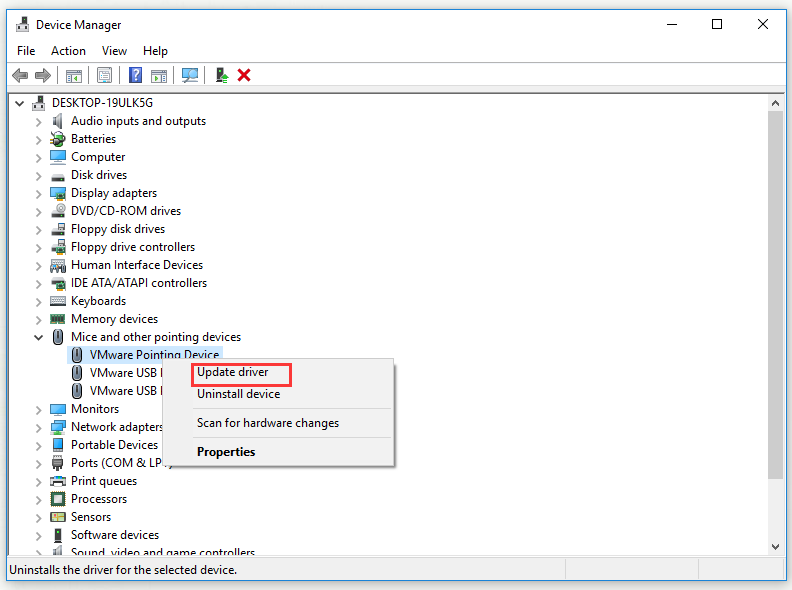
Stap 3: herstart uw computer.
er mag geen cursor knipperen in Windows 10 en uw muisaanwijzer moet volledig bruikbaar zijn.
Oplossing 3: Videostuurprogramma ‘s
problemen met videostuurprogramma’ s kunnen op een aantal manieren optreden, waarvan er één kan leiden tot knipperen van de cursor in Windows 10. Volg de onderstaande stappen om dit probleem op te lossen.
Stap 1: Druk op Windows toets + X toets en klik op Apparaatbeheer om het te openen.
Stap 2: vouw geluid, video en game controllers uit, klik met de rechtermuisknop op elk item onder deze sectie en kies Stuurprogramma bijwerken. Doe hetzelfde met Beeldschermadapters.

Stap 3: herstart uw computer.
nadat u de stappen hebt voltooid, mag er geen cursor knipperen in Windows 10.
Oplossing 4: biometrische apparaten uitschakelen
oude stuurprogramma ‘ s van biometrische apparaten hebben compatibiliteitsproblemen met Windows 10, wat ook kan leiden tot knipperen van de cursor in Windows 10. Probeer deze oplossing om het probleem op te lossen.
Stap 1: Druk op Windows toets + X toets en klik op Apparaatbeheer om het te openen.
Stap 2: vouw biometrische apparaten uit, klik met de rechtermuisknop op het biometrische apparaat van uw computer en kies apparaat uitschakelen.
Stap 3: herstart uw computer.
nadat u de stappen hebt voltooid, zal de cursor niet meer knipperen in Windows 10.
oplossing 5: Uitschakelen antivirussoftware en andere Tips
Cursor knipperen in een Internet browser kan worden veroorzaakt door problemen met betrekking tot CSS-codering of scripts draaien in de browser. Om codeerproblemen uit te sluiten, probeer websites te bezoeken die geen CSS of scripts uitvoeren en kijk of het probleem verdwijnt.
1. Antivirussoftware kan ook interfereren met de stuurprogrammasoftware, waardoor de cursor knippert in Windows 10. U moet de fabrikant en antivirus website controleren voor informatie over productproblemen en het oplossen van problemen.
2. U kunt ook uw systeem scannen op anti-malware met bijgewerkte antivirussoftware.
3. Wanneer het systeem actief is, zoals uw computer bezig is met het uitvoeren van veel programma ‘s, of actief bestanden opslaat op een harde schijf, of CD’ s of DVD ‘ s leest, kan de cursor knipperen in Windows 10 ook tijdelijk verschijnen.
Bottom Line
concluderend, dit bericht heeft u enkele mogelijke redenen getoond voor het knipperen van de cursor en oplossingen om dit probleem op te lossen. Ik hoop dat dit bericht U kan helpen.